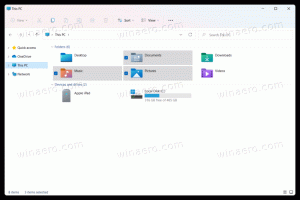Lubage või keelake ebausaldusväärsete fondide blokeerimine Windows 10-s
Kuidas lubada või keelata ebausaldusväärsete fontide blokeerimine Windows 10-s
Windows 10-ga on kaasas TrueType'i fondid ja OpenType'i fondid, mis on kohe installitud. Neil on kas TTF- või OTF-faililaiendid. Need toetavad skaleerimist ja näevad kaasaegsetel ekraanidel teravad välja. OS-il on täiustatud turbefunktsioon, mis takistab fontide laadimist väljaspool kausta c:\Windows\Fonts, pidades neid ebausaldusväärseks. Siit saate teada, kuidas seda ebausaldusväärse fondi blokeerimise funktsiooni lubada, konfigureerida või keelata.
Võib-olla olete tuttav klassikalise Fonts Control Panel apletiga, mida saate kasutada hetkel installitud fontide vaatamiseks või fontide installimiseks või desinstallimiseks.
Alates järgust 17083 on Windows 10 funktsioonid a rakenduse Seaded erijaotis. Uus jaotis, mille nimi on lihtsalt "Fontid", asub isikupärastamise all.
Klassikalise apleti asemel pakuvad Windows 10 hiljutised väljaanded seadetes lehte Fonts, mis suudab näidata uuemaid fondivõimalusi, näiteks värvifonte või muutuvaid fonte. Fontsi kasutajaliidese värskendamine, et näidata uuemaid võimalusi, oli kaua hilinenud.
Menüüs Seaded pakub Fontide sätete spetsiaalne leht iga fondiperekonna lühikese eelvaate. Eelvaates kasutatakse mitmesuguseid huvitavaid stringe, mis on valitud nii, et need sobiksid põhikeeltega, mille jaoks iga fondiperekond on loodud, koos teie enda keeleseadetega. Ja kui fondi sisse on ehitatud mitmevärvilised võimalused, näitab eelvaade seda.
Ebausaldusväärse fondi blokeerimine operatsioonisüsteemis Windows 10
The Ebausaldusväärse fondi blokeerimine turvalisus tunnusjoon Windows 10-s on rakendatud globaalse valikuna, mis takistab rakendustel ebausaldusväärsete fontide laadimist. Kui see on lubatud, loetakse ebausaldusväärseks iga font, mis asub väljaspool kausta C:\Windows\Fonts. Selle suvandi saab määrata ühele järgmistest väärtustest: On, Off ja Audit. Saate seda konfigureerida rühmapoliitikaga (kui see on saadaval) või registri näpunäidete abil.
Selle funktsiooni kasutamiseks on kolm võimalust:
-
Peal. Aitab peatada mis tahes GDI-ga töödeldud fondi laadimise väljaspool
%windir%/Fondidkataloog. See lülitab sisse ka sündmuste logimise. - Audit. Lülitab sündmuste logimise sisse, kuid ei blokeeri fontide laadimist, olenemata asukohast. Ebausaldusväärseid fonte kasutavate rakenduste nimed kuvatakse teie sündmuste logis.
- Välistage rakendused ebausaldusväärsete fontide laadimiseks. Saate välistada teatud rakendused, võimaldades neil laadida ebausaldusväärseid fonte isegi siis, kui see funktsioon on sisse lülitatud. Juhiseid vt Parandage rakendused, millel on blokeeritud fontide tõttu probleeme.
Ebausaldusväärse fondi blokeerimise lubamiseks Windows 10-s
- Ava Registriredaktori rakendus.
- Minge järgmisele registrivõtmele.
HKEY_LOCAL_MACHINE\SOFTWARE\Policies\Microsoft\Windows NT\MitigationOptionsVaadake, kuidas avada registrivõti ühe klõpsuga. - Paremal muutke või looge uus stringi (REG_SZ) väärtus MitigationOptions_FontBocking.
- Määra selle väärtuseks
1000000000000selle lubamiseks. - Määrake väärtuse andmeteks
3000000000000Auditi režiimi lubamiseks. - Väärtuse MitigationOptions_FontBocking kustutamine või selle määramine
2000000000000keelab funktsiooni. - Registri näpunäidetega tehtud muudatuste jõustumiseks peate seda tegema Taaskäivitage Windows 10.
Sa oled valmis. Aja säästmiseks saate alla laadida järgmised kasutusvalmis registrifailid:
Laadige alla registrifailid
Kui kasutate operatsioonisüsteemi Windows 10 Pro, Enterprise või Education väljaanne, saate ülalmainitud valikute konfigureerimiseks GUI-ga kasutada rakendust Kohalik rühmapoliitika redaktor. Siin on, kuidas.
Lubage või keelake ebausaldusväärse fondi blokeerimine rühmapoliitikaga
- Vajutage Võida + R klahvid klaviatuuril kokku ja tippige:
gpedit.msc. Vajutage sisestusklahvi. - Avaneb rühmapoliitika redaktor.
- Minema
Arvuti konfiguratsioon\Haldusmallid\Süsteem\Leevendusvalikud. - Lubage poliitikavalik
Ebausaldusväärse fondi blokeerimine. - Klõpsake ühte järgmistest migratsioonisuvanditest:
- Blokeerige ebausaldusväärsed fondid ja logige sündmused. Lülitab funktsiooni sisse, blokeerides ebausaldusväärsed fondid ja logides sündmuste logisse installikatsed.
- Ärge blokeerige ebausaldusväärseid fonte. Lülitab funktsiooni sisse, kuid ei blokeeri ebausaldusväärseid fonte ega logi sündmuste logisse installikatseid.
- Logige sündmused ilma ebausaldusväärseid fonte blokeerimata. Lülitab funktsiooni sisse, logib sündmuste logisse installikatsed, kuid ei blokeeri ebausaldusväärseid fonte.
- Klõpsake nuppu OK ja taaskäivitage Windows 10.
Lõpuks saate funktsiooni konfigureerida ilma rühmapoliitikat kaasamata. Saate rakendada veel üht registri näpunäidet.
Konfigureerige ebausaldusväärse fondi blokeerimine ilma rühmapoliitikat kasutamata.
- Avage registriredaktor (regedit.exe) ja minge järgmisele registri alamvõtmele:
HKEY_LOCAL_MACHINE\SYSTEM\CurrentControlSet\Control\Session Manager\Kernel\ - Kui
Leevendusvalikudväärtust pole, paremklõpsake ja lisage uusQWORD (64-bitine)väärtus nimegaLeevendusvalikud. - Värskendage Väärtusandmed selle Leevendusvalikud väärtust ja veenduge, et säilitaksite oma olemasoleva väärtuse, järgides allolevat olulist märkust.
- Selle funktsiooni sisselülitamiseks. Tüüp 1000000000000.
- Selle funktsiooni väljalülitamiseks. Tüüp 2000000000000.
- Selle funktsiooniga auditeerimiseks. Tüüp 3000000000000.
Tähtis Sinu olemasolev Leevendusvalikud väärtused tuleks värskendamise ajal salvestada. Näiteks kui praegune väärtus on 1000, peaks teie värskendatud väärtus olema 1000000001000.
- Taaskäivitage arvuti.
See on kõik.
Seotud artiklid:
- Varundage ja taastage fondi sätted operatsioonisüsteemis Windows 10
- Fontide kustutamine ja desinstallimine opsüsteemis Windows 10
- Fontide vahemälu taastamine Windows 10-s
- Muutke Windows 10 ClearType'i fondi sätteid
- Fontide installimine Windows 10-sse
- Kuidas installida fonte Microsoft Store'ist operatsioonisüsteemis Windows 10
- Kuidas Windows 10-s fonti peita
- Peida Windows 10 keeleseadete põhjal font
- Taastage Windows 10 fondi vaikesätted